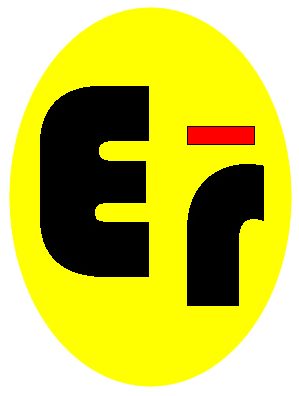Hay dos formas de hacer una Redirección 301 de una url, de un dominio, de una categoría, un producto… Una de ellas es editar el archivo htacces de WordPress y la otra es mediante un plugin.
Cada una tiene sus ventajas e inconvenientes.
Las ventajas de hacerlo a través de un archivo htaccess es que no cargas de peso tu web. Todo plugin, por ligero que sea, añade más peso a tu página. El inconveniente es que debes tener mucho cuidado cuando editas tu archivo htaccess.
Empezaré con lo fácil. Dos plugins que son muy utilizados por aquellos que no quieren ningún tipo de complicación.
Índice
Redirección 301 con plugins
A continuación, y antes de comentar cómo hacer redirecciones mediante el archivo htacces, os pongo un par de plugins con los que realizar los redireccionamientos. Solo hay que instalarlos, activarlos e indicarles cuáles son las url que nos interesa redirigir.
Redirection
Posiblemente es el más conocido y más utilizado, en primer lugar porque es gratuíto, y también porque hace algo más que Redirecciones 301.
Es el más popular. Con él se pueden hacer Redirecciones 301 a la vez que se hace seguimiento de los errores 404. En general, según el propio plugin, ayuda a reducir errores y a mejorar la clasificación que obtenga tu sitio web en la posición de los buscadores.
Es fácil de instalar. A continuación te explico cómo. No tiene ningún misterio:
- Lo descargas (puedes usar el link de la imagen de arriba) y subes a tu directorio de WordPress el archivo zip .
- Vas a la administración de complementos y lo activas.
- Finalmente, en el panel superior dispondrás de varias pestañas. En ‘Redirección’ podrás decirle cuál es la dirección original que necesita ser direccionada a otra y escribir la nueva.
Este plugin es muy interesante, porque te permite ver los errores 404 que contiene tu página web.
Simple 301 Redirects
Es muy simple, y no tan popular como el anterior. Y en este caso no contabiliza ni detecta los errores 404, sino que se limita a hacer Redireccionamientos 301.
Su instalación es similar a la anterior. Descargas el archivo zip del enlace anterior o a través del repositorio de plugins de WordPress que tienes en tu panel de control. Subes el archivo zip y activas el plugin. A continuación, añade las redirecciones en el panel de administración del plugin.
Redirección 301 con htaccess
Para empezar, comentaros que el archivo htacces está en la carpeta raiz de vuestra web, donde se encuentra instalado WordPress.
Podéis acceder a él de varias formas. Os propongo dos, que son las que yo he probado. Ambas son válidas, aunque desde mi punto de vista una de ellas es mucho más cómoda.
A través de un programa de FTP como Filezilla
Si tenéis un programa FTP como Filezilla encontraréis el archivo htaccess en la raiz de la web.
Ahí en la flecha roja está el mío.
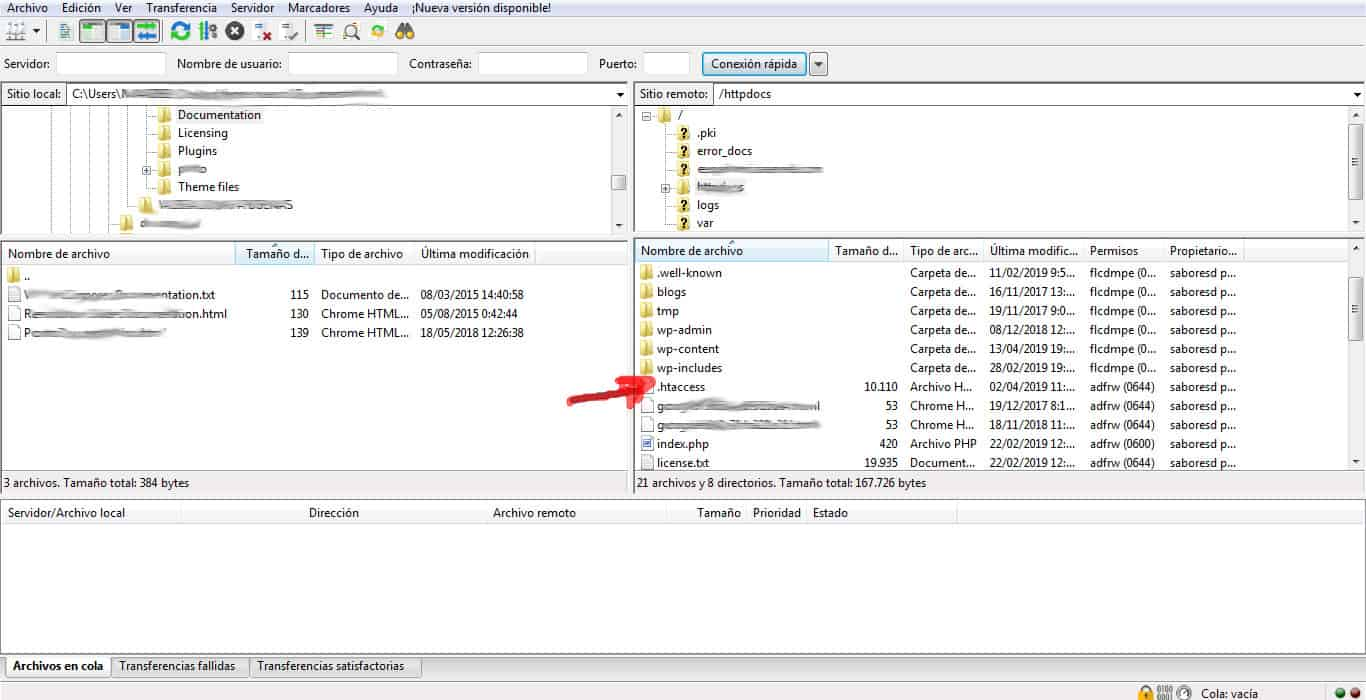
Para editarlo y añadir los códigos de Redirección, usaremos un editor de textos como el bloc de notas de windows.
Antes de hacer nada en el archivo htaccess, descargároslo en algún sitio de vuestro ordenador como medida de seguridad. En el caso de que cometáis algún error al modificar el archivo, siempre podréis volver a subir el original y sustituir el que habéis editado a través de Filezilla.
Para editar el archivo htaccess a través de Filezilla, descargadlo en el ordenador y abridlo con el editor de textos. Cuando hayáis introducido los cambios en el archivo, guardadlo y subidlo a la misma carpeta donde estaba instalado. Sustituiréis el viejo archivo htaccess por el nuevo.
Si habéis cometido algún error, siempre debéis tener guardado el archivo original para subirlo y sustituirlo en caso de emergencia.
A través del plugin Yoast SEO
Es una de las formas más cómodas desde mi punto de vista. Y aunque requiere de la instalación de un plugin, el hecho de que sea Yoast SEO, el plugin más utilizado y valorado para hacer optimización de textos con palabras clave, es posible que ya lo tengáis instalado en vuestro WordPress. Si no, os lo recomiendo encarecidamente.
Su versión gratuita permite acceder al archivo htaccess.
¿Cómo llegar a htaccess a través de Yoast SEO?
En la barra lateral izquierda de nuestro WordPress, accedemos al plugin Y. SEO, que aparece justo debajo de Ajustes.
Al pinchar en Y.SEO nos aparecen las distintas opciones… General, Apariencia en el buscador… Pinchamos en Herramientas.
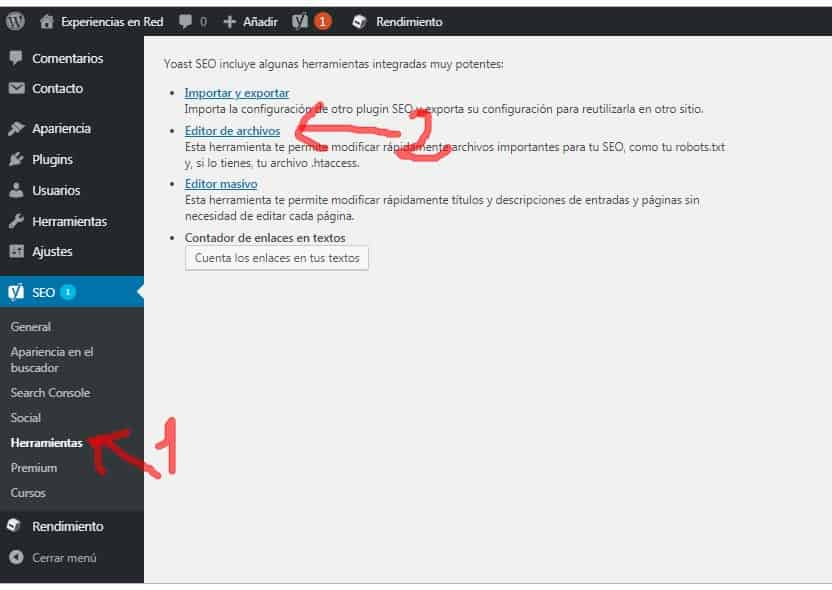
Y a la derecha nos aparecen tres opciones que elegir:
- Importar y exportar
- Editor de archivos
- Editor masivo
Elegimos la segunda, ‘Editor de Archivos’, y accedemos directamente al archivo htacces, sin necesidad de hacerlo a través del FTP, de tener que abrir con algún editor de textos el archivo, guardarlo en nuestro ordenador y volverlo a subir. Nos ahorramos, por tanto, bastantes pasos.
Antes de tocar el htaccess, haced una copia de seguridad de vuestra web.
¿Dónde escribir en el archivo htaccess?
Es algo que poca gente explica. Cuando has de introducir órdenes en el archivo htaccess, debes escribir en el inicio, justo antes del código que genera WordPress y que es el siguiente:

Hay que introducir las Redirecciones y todos los códigos que deseemos insertar en WordPress antes del texto que aparece en la imagen superior.
El archivo htaccess es ideal para introducir órdenes en nuestro WordPress para que haga determinadas funciones.
Códigos de Redirección 301 por htaccess
Y ahora vamos al grano. Aquí tenéis las órdenes que se deben introducir en el archivo htaccess para distintos tipos de necesidades.
Redirigir de un dominio a otro
<IfModule mod_rewrite.c>
RewriteEngine On
RewriteCond %{HTTP_HOST} ^anteriordominio.com$ [OR]
RewriteCond %{HTTP_HOST} ^www.anteriordominio.com$
RewriteRule (.*)$ http://www.nuevodominio.com/$1 [R=301,L]
</IfModule>
Redireccionar de una web sin www a una con www y al revés
<IfModule mod_rewrite.c>
RewriteCond %{HTTP_HOST} ^example.com [NC]
RewriteRule (.*) http://www.example.com/$1 [R=301,L,QSA]
</IfModule>
<IfModule mod_rewrite.c>
RewriteCond %{HTTP_HOST} ^www.example.com [NC]
RewriteRule (.*) http://example.com/$1 [R=301,L,QSA]
</IfModule>
Redirección de una dirección a otra
Redirect 301 /antigua-pagina http://www.miweb.com/nueva-pagina
Redirección a un dominio nuevo
Redirect 301 / https://www.nuevaweb.com/
De http a https
<IfModule mod_rewrite.c>
RewriteCond %{HTTPS} off
RewriteRule (.*) https://www.example.com/$1 [R=301,L,QSA]
</IfModule>
¿Por qué hay que hacer bien una Redirección?
La importancia de hacer bien una buena Redirección 301 te puede parecer relativa. A mí también me ocurría, hasta que un día perdí todo mi posicionamiento web cuando cambié de Joomla a WordPress. Puedes leerlo, para que no te pase como a mí.
Si te ha sido útil este artículo, por favor, compartelo.
Si te ha gustado, también puedes valorarlo: